设置windows10系统定时关机任务,只要时间一到,电脑就会自动关机,特别是在晚上看电影的时候,不要担心睡着电脑没关机的故障。但在正常的情况下,定时关机任务无什么需要的,那么深度技术windows10定时关机如何取消?下面小编就此详细详解windows10定时关机如何取消,请一起来看看吧。
1、找到win10系统中的控制面板,双击,点击,在右上角的“查询”放大镜处,写入“计算机管理”;
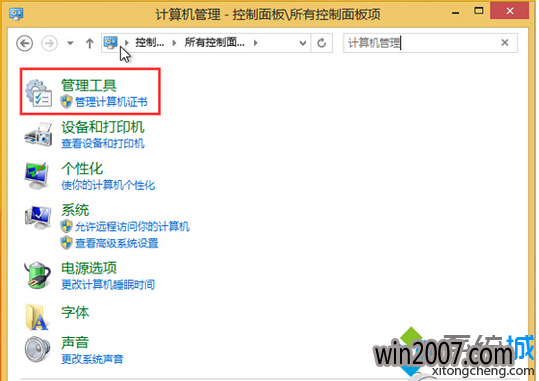
2、单击“管理工具”,跳出窗口,找到“管理工具”下的“任务计划程序”快捷方式;
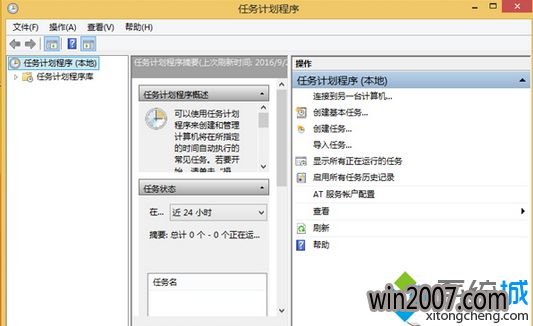
3、单击左侧的“任务计划程序库”,在中间上半部分找到名称为“定时关机”的计划任务;
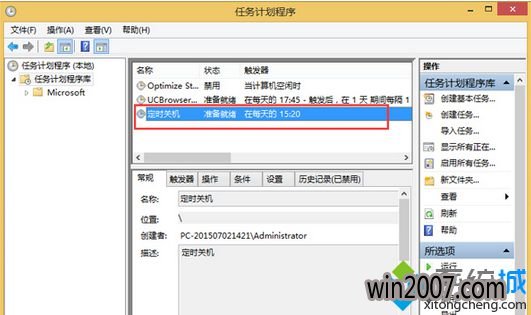
4、在“定时关机”任务上,右击”“,如图,选中”删除“,便可取消此任务;或者选中”禁止“,禁止此任务。
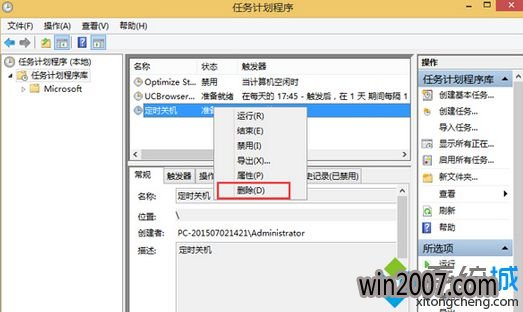
以上就是win10系统定时关机如何取消详解了,设置了定时关机的朋友可以在任务计划程序中删除,如果下次大概还会使用的可以选中禁用。希望此教程可以借助到我们!